如何使用cmd关闭端口?cmd关闭端口的步骤是什么?
57
2024-06-20
在计算机网络中,端口是用于不同程序之间进行通信的一种机制。开放的端口可能存在安全隐患,因此有时需要关闭某些端口以保护系统安全。本文将介绍如何利用CMD命令行工具来关闭端口,以提供一种简便快捷的方法。
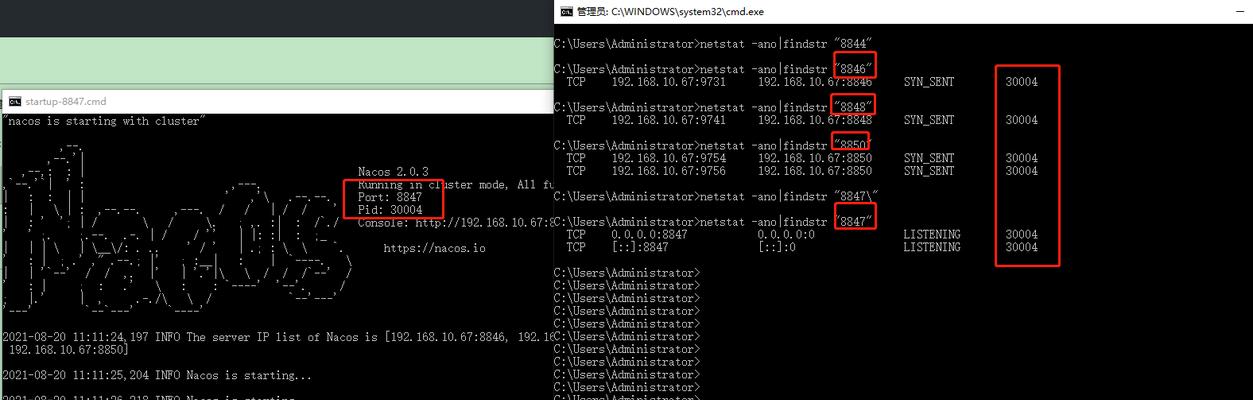
检查当前开放端口
通过使用CMD命令行工具,可以查看当前系统上已开放的端口,以便选择需要关闭的端口。
打开CMD命令行工具
在开始菜单中搜索“CMD”并打开命令行工具,或者按下Win+R组合键,在弹出窗口中输入“cmd”并按下回车键即可打开CMD。
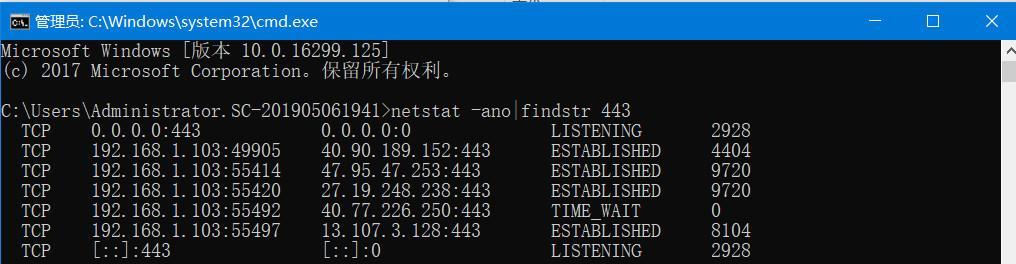
运行netstat命令
在CMD命令行中输入“netstat-ano”命令,该命令将列出当前系统上所有的网络连接和监听端口。
查找需要关闭的端口
在netstat结果中查找需要关闭的端口,注意查看“LocalAddress”列中的IP地址和端口号。
确认端口是否需要关闭
根据实际需求判断需要关闭的端口是否对系统安全造成潜在风险,确保不会影响正常的网络通信。
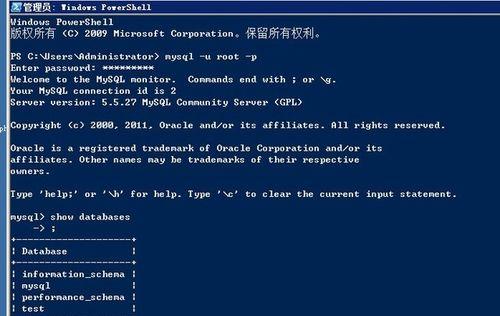
记录需要关闭的端口的PID
在netstat结果中找到需要关闭的端口对应的PID,记录下来以备后续使用。
打开任务管理器
通过按下Ctrl+Shift+Esc组合键,或者右键点击任务栏并选择“任务管理器”,打开系统的任务管理器。
查找需要关闭端口的进程
在任务管理器中,切换到“进程”选项卡,并按照PID的值排序,找到需要关闭端口的进程。
结束需要关闭端口的进程
选中需要关闭端口的进程,右键点击并选择“结束进程”,确认关闭该进程。
再次运行netstat命令
在CMD命令行中再次运行“netstat-ano”命令,确认需要关闭的端口已经被成功关闭。
使用taskkill命令关闭进程
在CMD命令行中输入“taskkill/F/PID
再次运行netstat命令
再次运行“netstat-ano”命令,确认之前需要关闭的端口已经完全关闭,并且对应的进程已经被成功终止。
验证端口关闭
通过尝试连接之前需要关闭的端口,确认该端口已经无法正常建立连接,从而验证端口已经成功关闭。
持久关闭端口
如果需要在系统重启后仍然保持关闭状态,可以将端口关闭的命令添加到系统的启动脚本或计划任务中。
通过使用CMD命令行工具,我们可以方便地关闭系统上不需要的开放端口,提高系统的安全性。关闭端口前需谨慎判断,避免误关闭对正常网络通信产生影响。记得对关闭的端口和进程进行验证,确保操作的有效性。
版权声明:本文内容由互联网用户自发贡献,该文观点仅代表作者本人。本站仅提供信息存储空间服务,不拥有所有权,不承担相关法律责任。如发现本站有涉嫌抄袭侵权/违法违规的内容, 请发送邮件至 3561739510@qq.com 举报,一经查实,本站将立刻删除。